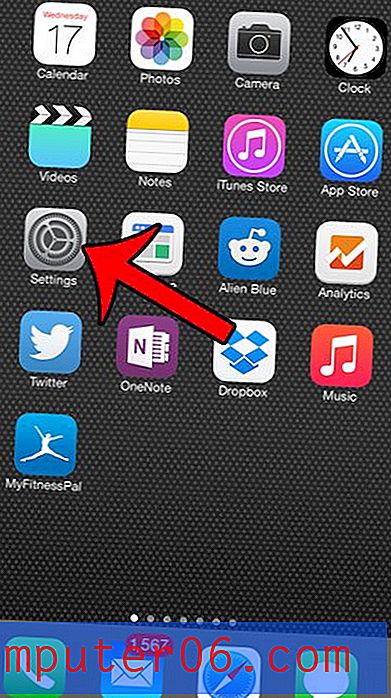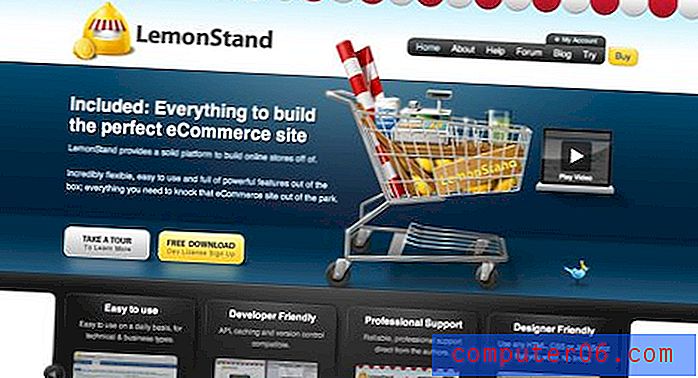Comment changer votre mot de passe Yahoo Mail
Si vous utilisez votre compte Yahoo Mail depuis longtemps, vous utilisez probablement également le même mot de passe depuis longtemps. La plupart des gens utilisent le même mot de passe pour de nombreux sites Web et programmes différents, ce qui pourrait signifier que votre mot de passe a pu être compromis à un moment donné dans le passé. De plus, Yahoo n'a pas toujours eu les exigences les plus strictes pour ses mots de passe, donc le mot de passe pour accéder à votre compte Yahoo Mail n'est peut-être pas fort. Heureusement, vous pouvez apprendre à changer votre mot de passe Yahoo Mail, ce qui vous permettra de le changer en un mot de passe unique à cette application, et plus fort que celui que vous avez utilisé pendant tout ce temps.
Changer le mot de passe pour Yahoo Mail
si vous recevez un avertissement indiquant que votre compte Yahoo Mail a peut-être été compromis, la première chose à faire est de modifier le mot de passe. Si une personne malveillante est en possession de vos informations de connexion, vous devez prendre des mesures pour vous assurer que ces informations ne sont plus exactes. Le processus de modification du mot de passe est relativement simple et ne vous préoccupe pas.
Étape 1: Ouvrez une fenêtre de navigateur Web et accédez à mail.yahoo.com.
Étape 2: Tapez votre identifiant Yahoo et votre mot de passe actuel dans leurs champs respectifs, puis cliquez sur le bouton Se connecter .
Étape 3: cliquez sur votre nom dans le coin supérieur gauche de la fenêtre pour ouvrir un menu déroulant, puis cliquez sur l'option Informations sur le compte .
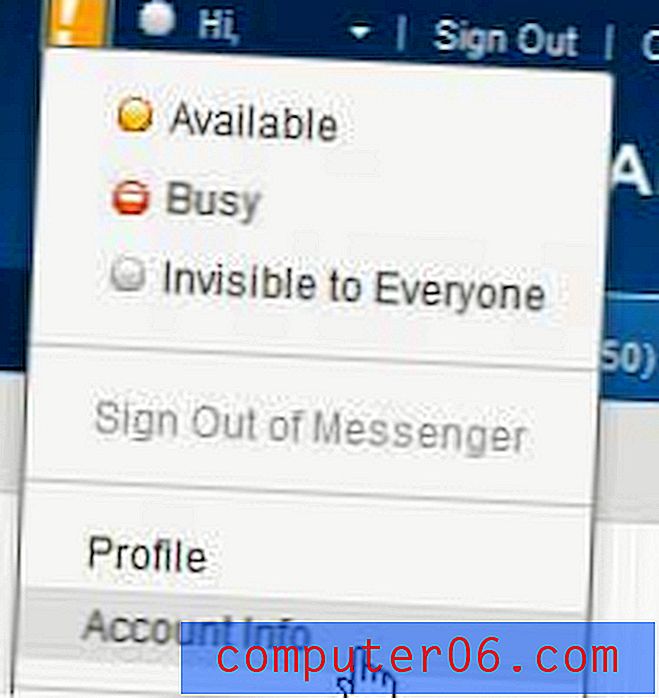
Étape 4: Retapez votre mot de passe actuel dans le champ Mot de passe, puis cliquez à nouveau sur Se connecter .
Étape 5: cliquez sur le lien Changer votre mot de passe dans la section Connexion et sécurité de la fenêtre.
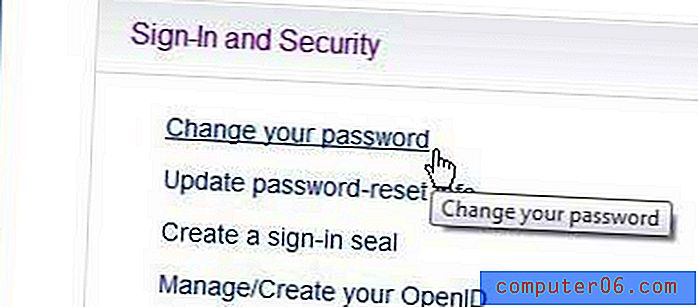
Étape 6: Tapez le mot de passe actuel dans le champ Mot de passe actuel, saisissez le nouveau mot de passe dans le champ Nouveau mot de passe, puis retapez le nouveau mot de passe dans le champ Re-type New Password .
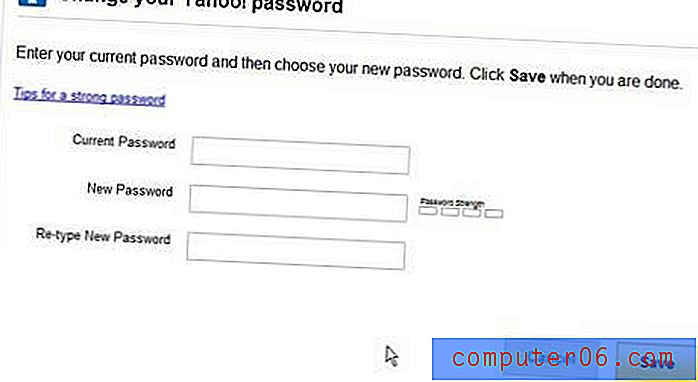
Étape 7: Cliquez sur le bouton jaune Enregistrer dans le coin inférieur gauche de la fenêtre.